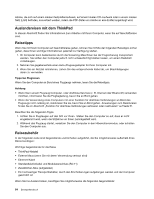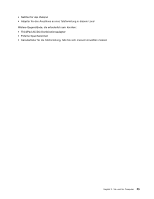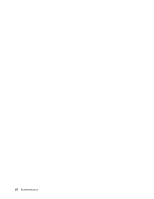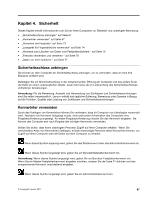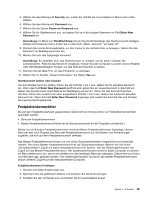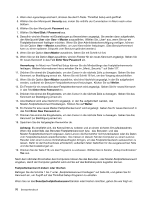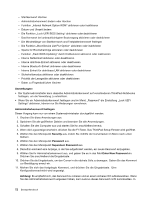Lenovo ThinkPad Edge E420 (German) User Guide - Page 87
Kapitel 4. Sicherheit, Sicherheitsschloss anbringen, Kennwörter verwenden
 |
View all Lenovo ThinkPad Edge E420 manuals
Add to My Manuals
Save this manual to your list of manuals |
Page 87 highlights
Kapitel 4. Sicherheit Dieses Kapitel enthält Informationen zum Schutz Ihres Computers vor Diebstahl und unbefugter Benutzung. • „Sicherheitsschloss anbringen" auf Seite 67 • „Kennwörter verwenden" auf Seite 67 • „Sicherheit der Festplatte" auf Seite 73 • „Lesegerät für Fingerabdrücke verwenden" auf Seite 74 • „Hinweise zum Löschen von Daten vom Festplattenlaufwerk " auf Seite 76 • „Firewalls verwenden und verstehen " auf Seite 76 • „Daten vor Viren schützen " auf Seite 77 Sicherheitsschloss anbringen Sie können an dem Computer ein Sicherheitsschloss anbringen, um zu verhindern, dass er ohne Ihre Erlaubnis entfernt wird. Befestigen Sie ein Sicherheitsschloss in der entsprechenden Öffnung am Computer und das andere Ende der Kette an einem unbeweglichen Objekt. Lesen Sie hierzu die im Lieferumfang des Sicherheitsschlosses enthaltenen Anweisungen. Anmerkung: Für die Bewertung, Auswahl und Verwendung von Schlössern und Sicherheitseinrichtungen sind Sie selbst verantwortlich. Lenovo enthält sich jeglicher Äußerung, Bewertung oder Garantie in Bezug auf die Funktion, Qualität oder Leistung von Schlössern und Sicherheitseinrichtungen. Kennwörter verwenden Durch das Festlegen von Kennwörtern können Sie verhindern, dass Ihr Computer von Unbefugten verwendet wird. Nachdem ein Kennwort festgelegt wurde, wird nach jedem Einschalten des Computers eine Eingabeaufforderung angezeigt. An dieser Eingabeaufforderung müssen Sie das Kennwort eingeben. Sie können den Computer erst nach Eingabe des richtigen Kennworts verwenden. Stellen Sie sicher, dass keine unbefugten Personen Zugriff auf Ihren Computer erhalten. Wenn Sie verschiedene Arten von Kennwörtern festlegen, müssen berechtigte Personen diese Kennwörter kennen, um Zugriff auf Ihren Computer oder die Daten auf dem Computer zu erhalten. Wenn dieses Symbol angezeigt wird, geben Sie das Startkennwort oder das Administratorkennwort ein. Wenn dieses Symbol angezeigt wird, geben Sie ein Benutzerfestplattenkennwort ein. Anmerkung: Wenn dieses Symbol angezeigt wird, geben Sie ein Benutzer-Festplattenkennwort ein. Wenn Sie ein Master-Festplattenkennwort eingeben möchten, müssen Sie die Taste F1 drücken und das entsprechende Kennwort anschließend eingeben. Wenn dieses Symbol angezeigt wird, geben Sie ein Administratorkennwort ein. © Copyright Lenovo 2011 67